Funktioner føjet til “LUMIX Lab”
Følgende elementer er blevet føjet til “LUMIX Lab”:
 Afsendelse af billeder i kameraet til en smartphone med enkle betjeningshandlinger
Afsendelse af billeder i kameraet til en smartphone med enkle betjeningshandlinger
 Streaming ved hjælp af en smartphone
Streaming ved hjælp af en smartphone
[Remote shooting]
Du kan bruge smartphonen til at optage fra et fjerntliggende sted, mens du får vist Live View-billeder fra kameraet.
Sådan kommer du i gang:
 Tilslut kameraet til en smartphone med Bluetooth. (
Tilslut kameraet til en smartphone med Bluetooth. ( Smartphone tilslutning (Bluetooth-forbindelse))
Smartphone tilslutning (Bluetooth-forbindelse))
 Start “LUMIX Lab” på smartphonen.
Start “LUMIX Lab” på smartphonen.
-
Vælg [Remote shooting] på skærmen [Camera].
 Opret forbindelse til kameraet over Wi-Fi. Vælg [Join] for at starte forbindelsen.
Opret forbindelse til kameraet over Wi-Fi. Vælg [Join] for at starte forbindelsen.
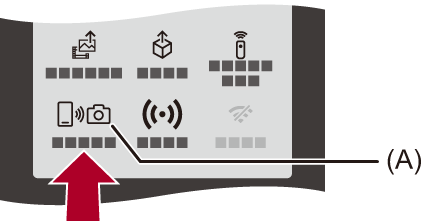
(A) [Remote shooting]
-
Start optagelsen.
 Det billede, der er taget, gemmes i kameraet.
Det billede, der er taget, gemmes i kameraet.
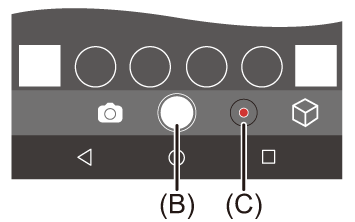
(B) Tager et billede
(C) Starter/slutter filmoptagelsen
|
|
 Handlinger under fjernoptagelse
Handlinger under fjernoptagelse
Indstil enten kameraet eller smartphonen som prioriteringskontrol, der skal anvendes under fjernoptagelse.
Berør [![]() ] på “LUMIX Lab” fjernoptagelsesskærmen.
] på “LUMIX Lab” fjernoptagelsesskærmen.
 Ikonet skiftes, hver gang du trykker på det.
Ikonet skiftes, hver gang du trykker på det.
![]() (Kamera prioriteret)
(Kamera prioriteret)
Du kan udføre handlinger både med kameraet og smartphonen.
 Kameraets knapindstillinger osv. kan ikke ændres med din smartphone.
Kameraets knapindstillinger osv. kan ikke ændres med din smartphone.
![]() (Smartphone prioriteret)
(Smartphone prioriteret)
Du kan kun udføre handlingerne på en smartphone.
 Kameraets knapindstillinger osv. kan ændres med din smartphone.
Kameraets knapindstillinger osv. kan ændres med din smartphone.
 For at afslutte fjernoptagelsen skal du trykke på en vilkårlig knap på kameraet for at tænde skærmen og vælge [End].
For at afslutte fjernoptagelsen skal du trykke på en vilkårlig knap på kameraet for at tænde skærmen og vælge [End].
 Standardindstillingen er [
Standardindstillingen er [![]() ] (Kamera prioriteret).
] (Kamera prioriteret).
[Shutter Remote Control]
Du kan bruge smartphonen som fjernbetjening for lukkeren.
Sådan kommer du i gang:
 Tilslut kameraet til en smartphone med Bluetooth. (
Tilslut kameraet til en smartphone med Bluetooth. ( Smartphone tilslutning (Bluetooth-forbindelse))
Smartphone tilslutning (Bluetooth-forbindelse))
 Start “LUMIX Lab” på smartphonen.
Start “LUMIX Lab” på smartphonen.
-
Vælg [Shutter Remote Control] på skærmen [Camera].
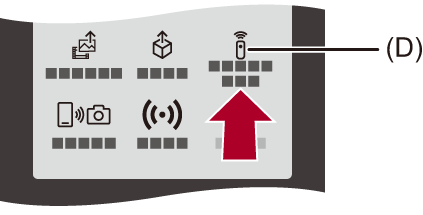
(D) [Shutter Remote Control]
-
Start optagelsen.

![]()
Starter/slutter filmoptagelsen
![]()
Tager et billede
 Bulb-optagelse
Bulb-optagelse
Lukkeren kan holdes åben fra start til slutning af optagelsen. Dette er nyttigt ved optagelse af stjernehimlen eller et natlandskab.
Sådan kommer du i gang:
 Indstil kameraet til [M]-funktion.
Indstil kameraet til [M]-funktion.
 Indstil kameraets lukkertid på [B] (Bulb).
Indstil kameraets lukkertid på [B] (Bulb).
-
Berør [
 ] for at starte optagelsen (blive ved med at holde fingeren nede).
] for at starte optagelsen (blive ved med at holde fingeren nede).
-
Slip fingeren fra [
 ] for at afslutte optagelsen
] for at afslutte optagelsen
 Skub [
Skub [![]() ] i retning af [LOCK] for at optage med lukkerknappen låst og helt nedtrykket.
] i retning af [LOCK] for at optage med lukkerknappen låst og helt nedtrykket.
(Skub [![]() ] tilbage til den oprindelige position, eller tryk på kameraets lukkerknap for at stoppe optagelsen)
] tilbage til den oprindelige position, eller tryk på kameraets lukkerknap for at stoppe optagelsen)
 Under [B] (Bulb)-optagelsen skal du, hvis Bluetooth-forbindelsen afbrydes, oprette Bluetooth-forbindelsen igen og derefter afslutte optagelsen fra smartphonen.
Under [B] (Bulb)-optagelsen skal du, hvis Bluetooth-forbindelsen afbrydes, oprette Bluetooth-forbindelsen igen og derefter afslutte optagelsen fra smartphonen.
|
|
Afsendelse af billeder i kameraet til en smartphone med enkle betjeningshandlinger
Du kan overføre billeder til en tilsluttet smartphone ved hjælp af Bluetooth ved blot at trykke på [Q] under afspilning.
Du kan også bruge menuen for nem tilslutning.
 Du kan også udføre samme handling ved at trykke på Fn-knappen, der er tildelt [Send billede (Smartphone)].
Du kan også udføre samme handling ved at trykke på Fn-knappen, der er tildelt [Send billede (Smartphone)].
Sådan kommer du i gang:
 Installer “LUMIX Lab” på din smartphone.
Installer “LUMIX Lab” på din smartphone.
 Tilslut kameraet til en smartphone med Bluetooth. (
Tilslut kameraet til en smartphone med Bluetooth. ( Smartphone tilslutning (Bluetooth-forbindelse))
Smartphone tilslutning (Bluetooth-forbindelse))
 Tryk på [
Tryk på [ ] på kameraet for at få vist afspilningsskærmen.
] på kameraet for at få vist afspilningsskærmen.
Sådan sender du et enkelt billede
-
Tryk på

 for at vælge et billede.
for at vælge et billede.
-
Tryk på [Q].
-
Vælg [Vælg enkelt].
 Tryk på [DISP.] for at ændre afsendelsesindstillinger for billeder.
Tryk på [DISP.] for at ændre afsendelsesindstillinger for billeder.
-
Vælg [OK] på smartphone.
 Tilslutter automatisk ved hjælp af Wi-Fi.
Tilslutter automatisk ved hjælp af Wi-Fi.
Sådan sender du flere billeder
-
Tryk på [Q].
-
Vælg [Vælge flere].
 Tryk på [DISP.] for at ændre afsendelsesindstillinger for billeder.
Tryk på [DISP.] for at ændre afsendelsesindstillinger for billeder.
-
Vælg de billeder, der skal sendes, og overfør dem.

 : Vælg billeder
: Vælg billeder
 : Indtil/annuller
: Indtil/annuller
[DISP.]: Overfør
-
Vælg [OK] på smartphone.
 Tilslutter automatisk ved hjælp af Wi-Fi.
Tilslutter automatisk ved hjælp af Wi-Fi.
 Brug menuen for nem overførsel
Brug menuen for nem overførsel

 [
[![]() ]
]  [
[![]() ]
]  [Bluetooth]
[Bluetooth]  [Send billede (Smartphone)]
[Send billede (Smartphone)]
Indstillinger: [Vælg enkelt]/[Vælge flere]
 Hvis [Vælg enkelt] tryk da på
Hvis [Vælg enkelt] tryk da på 
 for at vælge billede, og tryk derefter på
for at vælge billede, og tryk derefter på  for at udføre.
for at udføre.
 Hvis [Vælge flere] er valgt, bruges samme handling som med “Sådan sender du flere billeder”. (
Hvis [Vælge flere] er valgt, bruges samme handling som med “Sådan sender du flere billeder”. ( Sådan sender du flere billeder)
Sådan sender du flere billeder)
|
– [MOV]-videoer, [Apple ProRes]-videoer
|
Streaming ved hjælp af en smartphone
![]()
![]()
![]()
![]()
![]()
![]()
![]()
![]()
Brug appen på en smartphone “LUMIX Lab” for at starte streaming. (Understøttede protokoller: RTMP*/RTMPS)
-
RTMP understøttes ikke på modeller til Europa og Ukraine (DC-GH7E/DC-GH7LE/DC-GH7ME).

Sådan kommer du i gang:
 Installer “LUMIX Lab” på din smartphone. (
Installer “LUMIX Lab” på din smartphone. ( Sådan installeres “LUMIX Lab”)
Sådan installeres “LUMIX Lab”)
 Tilslut kameraet til en smartphone med Bluetooth. (
Tilslut kameraet til en smartphone med Bluetooth. ( Smartphone tilslutning (Bluetooth-forbindelse))
Smartphone tilslutning (Bluetooth-forbindelse))
 (Ved brug af USB-tethering) Kontrollér, at kameraet og smartphonen ikke er tilsluttet via USB.
(Ved brug af USB-tethering) Kontrollér, at kameraet og smartphonen ikke er tilsluttet via USB.
-
Indstil optagefunktionen til [
 ].
].
 Sæt funktionsdrejeknappen. (
Sæt funktionsdrejeknappen. ( Valg af optagelsesfunktion)
Valg af optagelsesfunktion)
-
Indstil streaming på smartphonen.
-
Start “LUMIX Lab”.
-
Vælg [Live streaming] på “LUMIX Lab” startskærm.
-
Vælg en live streaming platform.
-
Konfigurér detaljerede streamingindstillinger.
 Indstillingspunkterne afhænger af det valg, der blev foretaget i trin 3. Følg instruktionerne på smartphone-skærmen for at foretage indstillingerne.
Indstillingspunkterne afhænger af det valg, der blev foretaget i trin 3. Følg instruktionerne på smartphone-skærmen for at foretage indstillingerne.
[Tilslutningsmetode]: Vælg [Wi-Fi] eller [USB Tethering].
 Hvis du vælger [Wi-Fi], indstilles det trådløse adgangspunkt, som kameraet forbindes med under streaming.
Hvis du vælger [Wi-Fi], indstilles det trådløse adgangspunkt, som kameraet forbindes med under streaming.
[Streaming Quality]: Indstiller billedkvaliteten, der skal streames.
[Privacy settings]: Vælger en privatindstilling.
[Stream URL]: Indtast den streaming-URL, der blev hentet på streamingtjenesten.
[Stream key]: Indtast den streaming-nøgle, der blev hentet på streamingtjenesten.
-
Vælg [Set to the camera].
 Indstillingerne sendes fra smartphonen til kameraet.
Indstillingerne sendes fra smartphonen til kameraet.
 [Streamingfunktion] på kameraet bliver [ON] og [
[Streamingfunktion] på kameraet bliver [ON] og [![]() ] vises på optagelsesskærmen.
] vises på optagelsesskærmen.
 (Ved brug af Wi-Fi) Kameraet tilsluttes via Wi-Fi til adgangspunktet.
(Ved brug af Wi-Fi) Kameraet tilsluttes via Wi-Fi til adgangspunktet.
-
(Ved brug af USB-tethering) Indstil forbindelsen til USB-tethering.
-
Tilslut kameraet og smartphonen ved hjælp a et USB-forbindelseskabel.

(A) USB-forbindelseskabel (fås i handelen)
-
Aktivér USB tethering-funktionen på din smartphone.
 På smartphonen vælges [USB Tethering] (for Android-anordninger) eller [Personal Hotspot] (for iOS-anordninger).
På smartphonen vælges [USB Tethering] (for Android-anordninger) eller [Personal Hotspot] (for iOS-anordninger).
 Hvis der vises en bekræftelsesmeddelelse på smartphonens skærm, som anmoder om tilladelse til at få adgang til den tilsluttede anordning, skal du give tilladelse hertil. Forbindelsen fuldføres ikke, før der er givet tilladelse.
Hvis der vises en bekræftelsesmeddelelse på smartphonens skærm, som anmoder om tilladelse til at få adgang til den tilsluttede anordning, skal du give tilladelse hertil. Forbindelsen fuldføres ikke, før der er givet tilladelse.
 Se også til betjeningsvejledningen for din smartphone.
Se også til betjeningsvejledningen for din smartphone.
-
Start streamingen.
 Vælg [Start streaming] på “LUMIX Lab”.
Vælg [Start streaming] på “LUMIX Lab”.
 [
[![]() ] vises på kameraets optagelsesskærm.
] vises på kameraets optagelsesskærm.
-
Stop streamingen.
 Vælg [Stop streaming] på “LUMIX Lab”.
Vælg [Stop streaming] på “LUMIX Lab”.
-
Slut streamingfunktionen.
 Hvis du vælger [End streaming] under “LUMIX Lab”, indstilles [Streamingfunktion] på kameraet til [OFF].
Hvis du vælger [End streaming] under “LUMIX Lab”, indstilles [Streamingfunktion] på kameraet til [OFF].
|
(
|
